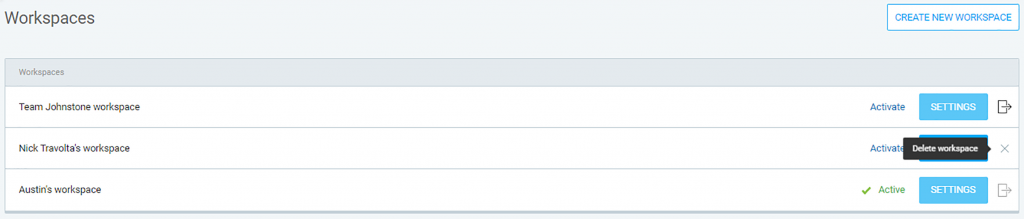Espaces de travail
Un espace de travail est un ensemble de personnes et de projets dans Clockify. Lorsque vous créez un compte Clockify, vous obtenez automatiquement un espace de travail. Un espace de travail contient toutes les entrées de temps, les projets, les personnes et les paramètres.
Un espace de travail est un séparateur de haut niveau. Toutes les entrées de temps, les équipes, les clients et les projets sont assignés à un espace de travail spécifique.
Avec un seul compte Clockify, vous pouvez créer ou joindre plusieurs espaces de travail. Ces espaces de travail sont des entités distinctes, chacune ayant son propre ensemble d'utilisateurs, de projets et d'entrées de temps.
Puisque chaque espace de travail est une entité distincte, les personnes qui ne font pas partie de l'espace de travail ne peuvent pas le voir, ni voir les espaces de travail auxquels d'autres personnes peuvent appartenir.
Les espaces de travail multiples sont utiles lorsque vous souhaitez disposer d'un compte distinct pour chaque sous-entreprise ou département. De cette façon, les choses ne se mélangent pas et vous pouvez avoir des niveaux d'accès différents.
Par exemple, si vous avez deux entreprises ou départements, vous pouvez créer deux espaces de travail et inviter différentes personnes à chacun d'eux. Vous pouvez ensuite passer de l'un à l'autre selon vos besoins.
Ou bien, vous pouvez être membre d'une équipe dans un espace de travail et suivre le temps pour l'entreprise pour laquelle vous travaillez, et avoir un espace de travail personnel où vous suivrez vos affaires personnelles et serez administrateur.
Tout dans Clockify est lié à un espace de travail spécifique, donc les entrées de temps que vous faites dans un espace de travail ne sont pas visibles dans un autre.
Seuls les administrateurs d'un espace de travail peuvent voir et modifier les paramètres de l'espace de travail.
Utilisez les paramètres de l'espace de travail pour effectuer les modifications suivantes :
- Activer la Feuille de temps
- Importer le logo de l'entreprise (qui sera affiché dans les rapports de marque)
- Changer le nom de l'espace de travail
- Définir le taux de facturation et la devise de l'espace de travail
- Contrôler qui peut voir les taux et montants facturables
- Définir si les projets sont facturables par défaut
- Choisir comment vous voulez regrouper vos projets (par exemple, par client)
- Déterminer qui peut créer des projets, des tâches, des clients et des balises
- Choisir si le format de la durée sera affiché sous forme de hh:mm ou hh:mm:ss
- Activer les favoris des projets
- Choisir le format de chiffres et de devises préféré
- Gérer des fonctionnalités supplémentaires (comme le masquage du temps des utilisateurs, le verrouillage des feuilles de temps, les champs obligatoires, le masquage des pages et l'arrondi du temps)
Tout le monde peut créer un nouvel espace de travail en cliquant sur le nom de l'espace de travail actif, puis sur le bouton Gérer, et enfin sur le bouton Créer un nouvel espace de travail.
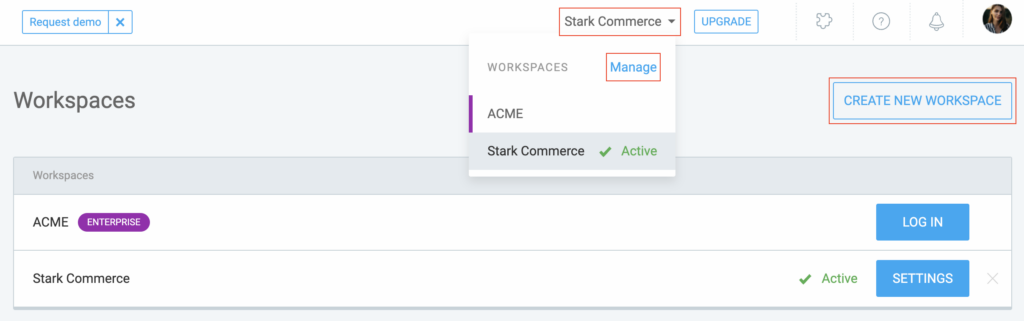
Lorsque vous créez un espace de travail, vous en êtes automatiquement le propriétaire (ce qui signifie que vous êtes le seul à pouvoir supprimer des personnes du groupe “Admins”). Pour en savoir plus sur qui peut faire quoi, cliquez ici.
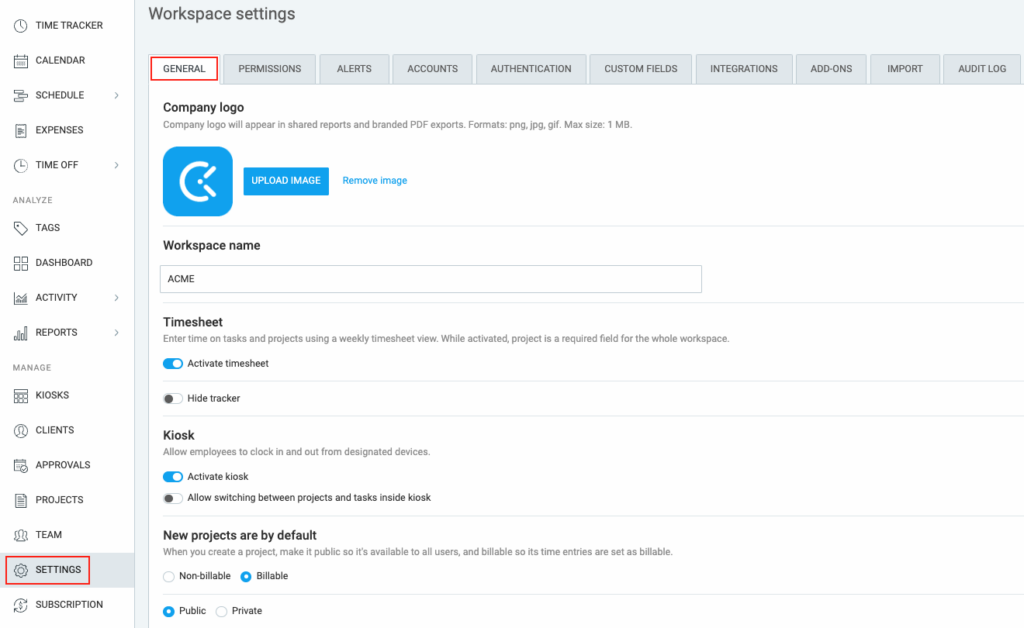
Passer d'un espace de travail à l'autre #
Si vous faites partie de plusieurs espaces de travail (en tant qu'administrateur ou membre régulier), vous pouvez passer de l'un à l'autre quand vous le souhaitez.
Vous pouvez passer d'un espace de travail à l'autre en cliquant sur le nom de votre espace de travail actif et en sélectionnant l'espace de travail vers lequel vous voulez passer ou en allant dans Gérer les espaces de travail.
Le changement d'espace de travail affectera toutes les pages et tous les paramètres, à l'exception des Paramètres du profil (qui sont les mêmes dans tous les espaces de travail).
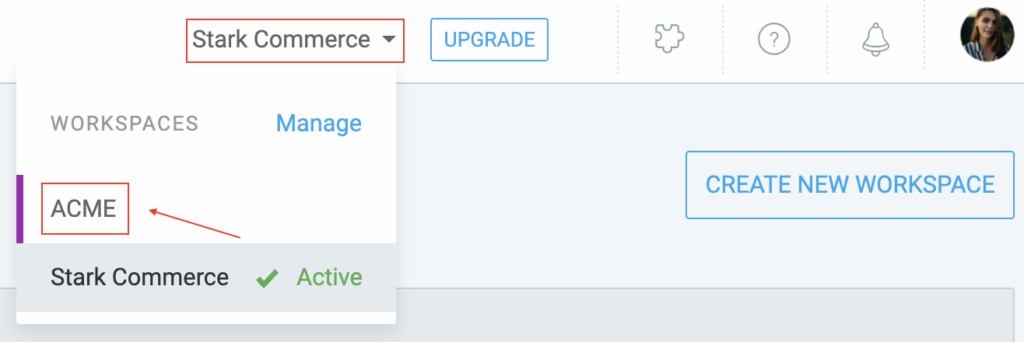
Quitter l'espace de travail #
Vous pouvez quitter un espace de travail en vous rendant sur la page Gérer les espaces de travail (cliquez sur le nom de votre espace de travail actif pour l'afficher), puis en cliquant sur l'icône de départ à côté du bouton Paramètres.
Vous ne pouvez pas quitter un espace de travail actif. Pour le quitter, vous devez d'abord passer à un autre espace de travail.
Que se passe-t-il lorsque vous quittez un espace de travail :
- Si vous quittez un espace de travail dont vous n'êtes pas le propriétaire, pour y revenir, une personne qui se trouve dans cet espace de travail doit vous inviter à nouveau (et vous devez accepter la nouvelle invitation)
- Les propriétaires ne peuvent pas quitter l'espace de travail avant d'avoir transféré la propriété à quelqu'un d'autre ou d'être le seul membre restant dans l'espace de travail.
Si vous êtes le propriétaire de l'espace de travail (et le seul membre restant) et que vous quittez l'espace de travail, l'ensemble de l'espace de travail sera supprimé. Toutes les entrées de temps et tous les paramètres disparaîtront et ceci est irréversible.
Transfert de la propriété de l'espace de travail #
Si vous quittez l'entreprise ou si, pour toute autre raison, vous souhaitez transférer le rôle de propriétaire à quelqu'un d'autre, vous pouvez le faire à tout moment :
- Allez sur la page “Équipe”
- Cliquez sur les trois petits points près du nom du membre de l'équipe que vous souhaitez désigner comme nouveau propriétaire
- Sélectionnez Transférer la propriété
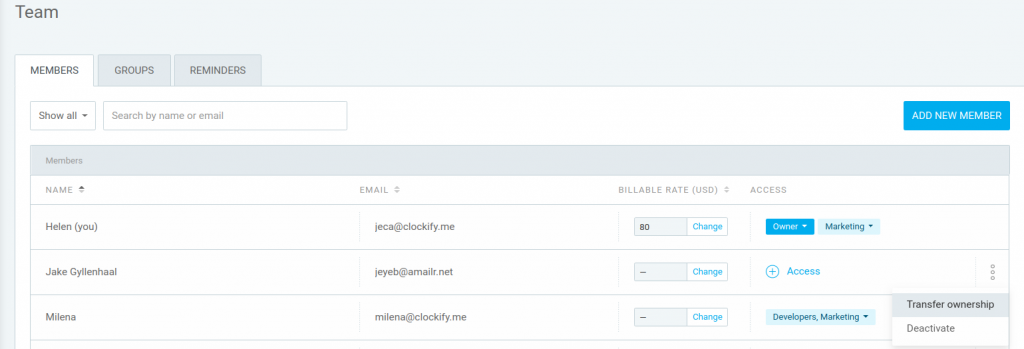
Lorsque vous transférez le rôle de propriétaire, vous êtes rétrogradé au rang d'administrateur et n'êtes plus en charge de l'espace de travail.
Un membre de l'équipe à qui vous avez donné le rôle de propriétaire recevra une notification indiquant que vous avez fait de lui le nouveau propriétaire de l'espace de travail.
Seul le propriétaire principal de l'espace de travail peut transférer la propriété à un autre utilisateur. Si vous souhaitez récupérer la propriété, le nouveau propriétaire principal doit vous retransférer ce rôle.
Archiver l'espace de travail #
Bien qu'il ne soit pas possible d'archiver un espace de travail, vous pouvez en limiter l'accès sans perdre les données.
Il suffit de rendre inactifs tous les utilisateurs de l'espace de travail. Ainsi, les utilisateurs ne pourront pas se connecter à l'espace de travail ni effectuer de modifications, et vous pourrez toujours accéder à toutes les données à tout moment.
Suppression de l'espace de travail #
Vous pouvez supprimer votre propre espace de travail lorsque vous le quittez en vous rendant sur la page Gérer les espaces de travail (cliquez sur le nom de votre espace de travail actif pour le voir), puis cliquez sur l'icône X qui se trouve à côté du bouton Paramètres.
N'oubliez pas que vous ne pouvez supprimer l'espace de travail que si vous en êtes le propriétaire.
Les propriétaires ne peuvent pas quitter l'espace de travail tant qu'ils n'ont pas :
a) transféré la propriété à quelqu'un d'autre
b) sont le seul membre restant dans l'espace de travail
Pour supprimer l'espace de travail dont vous êtes le propriétaire, vous devez d'abord retirer tous les membres de l'équipe, puis quitter l'espace de travail, ce qui déclenchera la suppression de l'espace de travail (ainsi que de toutes ses données).
Veuillez noter que vous ne pouvez pas supprimer un espace de travail si c'est le seul espace de travail que vous possédez. Pour supprimer l'espace de travail, vous devez d'abord créer un nouvel espace de travail et y passer. Ensuite, vous pouvez supprimer l'espace de travail d'origine.
Lorsque le propriétaire de l'espace de travail le quitte, celui-ci est automatiquement supprimé, pour toujours. Il n'est pas possible de revenir en arrière. Une fois qu'un espace de travail est supprimé, il est impossible de l'annuler.